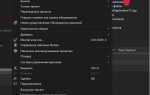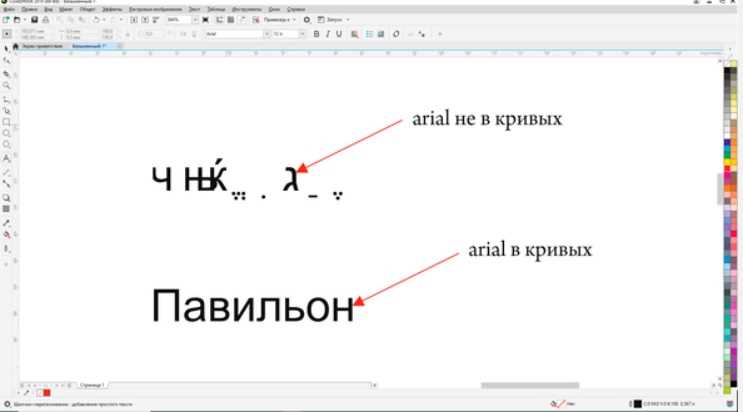
CorelDRAW предоставляет мощные инструменты для работы с текстом, позволяя быстро и точно редактировать содержимое на макете. Изменение текста начинается с выбора текстового объекта – для этого достаточно активировать инструмент «Текст» (горячая клавиша F8) и кликнуть по нужному блоку.
После выбора текста его можно править непосредственно в текстовом редакторе CorelDRAW или использовать панель свойств для настройки шрифта, размера, межстрочного интервала и других параметров. Важно помнить, что при преобразовании текста в кривые редактирование содержимого становится невозможным – перед этим шагом следует убедиться в окончательности текста.
При необходимости замены текста в нескольких местах используйте функцию «Найти и заменить» (Ctrl+F), которая позволяет быстро обновить повторяющиеся фрагменты. В инструкции подробно рассмотрены все этапы – от выбора текста и редактирования до сохранения итогового файла с корректными настройками шрифтов для последующей печати или экспорта.
Открытие и подготовка документа с текстом для редактирования
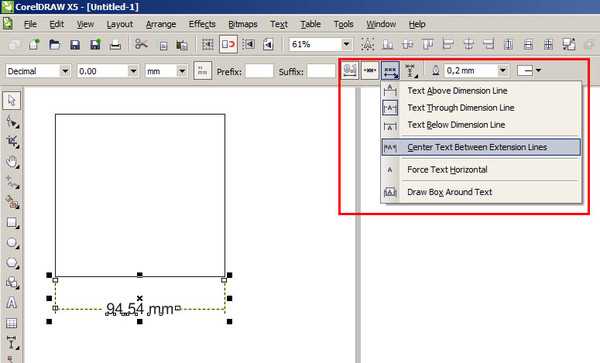
Запустите CorelDRAW и выберите Файл → Открыть (Ctrl+O). В появившемся окне перейдите в папку с нужным проектом и отметьте файл с расширением .cdr или .pdf, поддерживающий редактирование текста.
При открытии больших файлов рекомендуется отключить отображение дополнительных слоёв, не содержащих текст, через панель слоёв. Это ускорит работу и позволит сосредоточиться на нужных элементах.
Для корректного редактирования проверьте, что текстовые объекты не преобразованы в кривые. Выделите текстовый блок и в меню Текст убедитесь, что доступна опция Редактировать текст. Если текст – кривые, восстановить исходный текст невозможно, потребуется перепечатывать вручную.
Перед изменениями рекомендуется сохранить исходный файл под новым именем через Файл → Сохранить как. Это обеспечит сохранность оригинала и возможность вернуться к исходному варианту.
Проверьте шрифты, используемые в документе, через окно Текст → Шрифты документа. Отсутствующие шрифты замените на аналогичные, чтобы избежать искажений при редактировании.
Если текст расположен на сложных объектах или в пределах масок, временно отключите маски или перенесите текст на отдельный слой для удобства редактирования.
Выделение текстового объекта с помощью инструмента «Текст»

Для редактирования текста в CorelDRAW необходимо сначала выделить текстовый объект инструментом «Текст» (Text Tool). Активируйте его на панели инструментов или нажмите клавишу F8. Курсор изменится на вертикальную мигающую линию, что означает готовность к работе с текстом.
Подведите курсор к тексту, который требуется выделить. При наведении курсор принимает форму I-образного указателя. Щелкните один раз по тексту, чтобы поместить точку вставки в нужное место.
Для выделения части текста нажмите и удерживайте левую кнопку мыши, затем протяните курсор вдоль строки или абзаца. Выделенный текст подсвечивается синим цветом. Если необходимо выделить весь текст в объекте, достаточно дважды кликнуть по нему или использовать сочетание клавиш Ctrl+A при активном инструменте «Текст».
Чтобы снять выделение, щелкните вне текста или переключитесь на другой инструмент. При выделении текста нельзя перемещать сам объект – для этого используйте инструмент «Выбор» (Pick Tool).
Если текст разбит на несколько объектов, выделение каждого происходит отдельно. Для одновременной работы с несколькими текстовыми объектами следует сгруппировать их или работать поочерёдно.
Изменение содержимого текста в режиме редактирования

Для перехода в режим редактирования текста в CorelDRAW выделите текстовый объект и дважды кликните по нему инструментом «Текст» или нажмите клавишу F8. После этого курсор появится внутри текста, позволяя вносить правки.
Для удаления символа используйте клавишу Backspace (удаление слева) или Delete (удаление справа). Чтобы добавить новый текст, просто начните ввод с клавиатуры в нужном месте.
Для точного перемещения курсора используйте стрелки на клавиатуре. Shift + стрелка выделяет символы, а Ctrl + стрелка перемещает курсор по словам.
Если необходимо выделить блок текста для замены, нажмите и удерживайте левую кнопку мыши, протянув курсор по нужному фрагменту. После выделения введите новый текст или вставьте скопированный с помощью Ctrl + V.
Для отмены последнего действия нажмите Ctrl + Z. В случае ошибки можно вернуться к предыдущему состоянию без выхода из режима редактирования.
Важный момент: после внесения изменений нажмите Esc или кликните вне текстового объекта, чтобы выйти из режима редактирования и сохранить изменения.
Настройка шрифта, размера и цвета текста

Для изменения шрифта выделите текст с помощью инструмента «Текст» (F8) или двойным кликом по объекту. В верхней панели свойств выберите нужный шрифт из выпадающего списка. CorelDRAW поддерживает все системные и подключённые шрифты, включая OpenType с расширенными параметрами.
Размер задаётся числом в поле «Размер шрифта», расположенном рядом с выбором шрифта. Введите точное значение или воспользуйтесь стрелками для плавной регулировки. Значения можно указывать в пунктах (pt), пикселях (px) или других единицах, выбранных в настройках документа.
Для изменения цвета текста выделите его и кликните на цветовой палитре справа. Чтобы задать цвет точно, используйте окно «Цвета» (Shift+F11). Там можно указать цвет по RGB, CMYK, HSL или HEX. Для сохранения единого стиля применяйте палитры цветов, привязанные к проекту.
Чтобы изменить цвет части текста, выделите конкретный фрагмент и настройте цвет отдельно. Для применения прозрачности или эффектов используйте панель «Объекты» или свойства заливки, где можно указать непрозрачность и градиенты.
При необходимости настройте кернинг и межстрочный интервал через меню «Текст» → «Параметры текста». Изменения влияют на читаемость и визуальную гармонию композиции.
Корректировка расположения и ориентации текста на странице
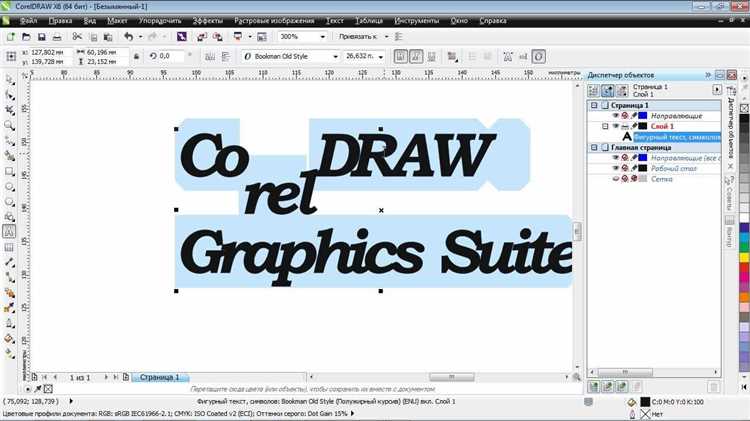
Выделите текстовый объект инструментом Выбор (Pick Tool). Для точного перемещения используйте клавиши стрелок – каждое нажатие сдвигает объект на 1 пиксель. Удержание Ctrl ограничивает движение по горизонтали или вертикали.
Поворот текста осуществляется через поле ввода угла на панели свойств или вращением маркера вокруг центра объекта. Удержание Shift при вращении фиксирует угол с шагом 15° для точной ориентации.
Для выравнивания текста относительно страницы, направляющих или других объектов используйте меню Объект → Выравнивание и распределение. Выберите конкретный тип выравнивания – по центру, левому краю, базовой линии или по вертикали.
Зеркальное отражение текста выполняется через инструменты Отразить горизонтально или Отразить вертикально на панели трансформаций. Это позволяет создавать симметричные композиции или переворачивать надписи.
Для более сложной ориентации применяйте функцию Свободное преобразование, удерживая Ctrl для пропорционального изменения размеров и одновременного вращения.
Использование панели свойств для точной настройки текста

После выделения текстового объекта в CorelDRAW панель свойств автоматически отображает параметры, доступные для редактирования. В разделе «Шрифт» выберите нужный гарнитур из выпадающего списка или введите название вручную для точного совпадения.
Рядом с выбором шрифта задайте размер текста в пунктах (pt) – можно вводить значения с десятичными дробями для точной настройки. Для контроля межбуквенного интервала используйте поле «Интервал» (Tracking), увеличивая или уменьшая значение для равномерного распределения символов.
Настройка высоты строки (Leading) регулирует вертикальный отступ между строками. Значение вводится в пунктах и влияет на читаемость многострочного текста.
Панель содержит инструменты выравнивания текста: по левому краю, центру или правому краю. Выберите нужный режим для точного позиционирования текста внутри объекта.
Опция «Кегль» (Scale) позволяет масштабировать текст по горизонтали или вертикали без изменения размера шрифта. Для симметричного масштабирования установите одинаковые значения в процентах.
Для работы с регистром используйте кнопки преобразования текста: прописные, строчные, заглавные буквы. Это влияет только на отображение без изменения исходного текста.
При необходимости применяйте подчеркивание, зачеркивание или верхний/нижний индекс с помощью соответствующих иконок. Для создания более сложных эффектов используйте поле «Тени» или «Контур», также доступные на панели свойств.
Любые изменения мгновенно отображаются на рабочем поле, что позволяет точно контролировать внешний вид текста без дополнительных окон и меню.
Сохранение изменений и экспорт готового файла с обновлённым текстом
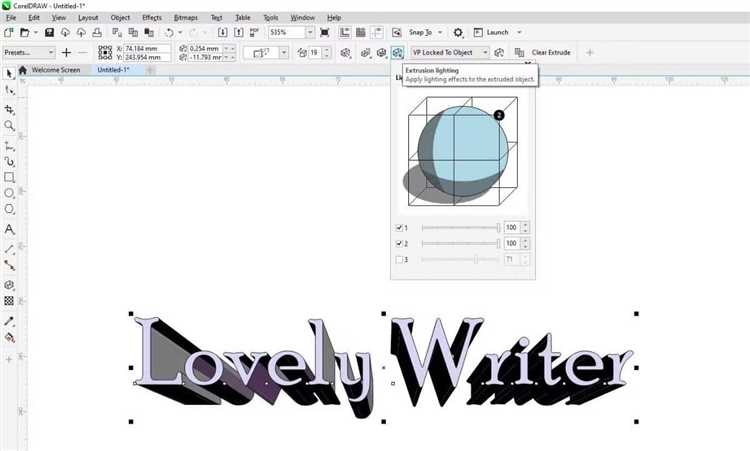
После внесения изменений в текст необходимо сохранить проект, чтобы избежать потери данных. CorelDRAW поддерживает несколько форматов сохранения:
- CDR – нативный формат CorelDRAW, сохраняет все слои, шрифты и объекты для дальнейшего редактирования.
- CMX – формат обмена с другими приложениями Corel.
Чтобы сохранить файл:
- Нажмите Файл → Сохранить как.
- Выберите папку и укажите имя файла.
- Выберите формат CDR и нажмите Сохранить.
Для передачи или публикации документа потребуется экспорт в форматы с фиксированным отображением:
- PDF – универсальный формат для печати и распространения, сохраняет качество и шрифты.
- PNG или JPEG – растровые форматы, полезны для веб или презентаций.
- SVG – векторный формат для веб-графики и других редакторов.
Процесс экспорта:
- Откройте Файл → Экспорт или нажмите Ctrl+E.
- Укажите имя файла и выберите формат из списка.
- Нажмите Экспорт.
- В появившемся окне задайте параметры: разрешение, цветовую модель, качество (для растровых форматов), страницы для экспорта и область экспорта.
- Подтвердите настройки кнопкой OK.
Рекомендуется:
- Для PDF выбирать опцию «Поддерживать шрифты» или включать встроенные шрифты, чтобы избежать замены текста.
- Для растровых форматов устанавливать разрешение не ниже 300 dpi при подготовке к печати.
- Проверять итоговый файл в другом приложении, чтобы убедиться в корректном отображении текста и элементов.
Вопрос-ответ:
Как изменить текст в CorelDRAW, если он уже создан и нужно поправить только отдельные слова?
Чтобы отредактировать существующий текст в CorelDRAW, выберите инструмент «Текст» на панели слева (обычно обозначается буквой «А»), затем кликните по нужному текстовому объекту. После этого курсор появится внутри текста, и можно вносить изменения — добавлять, удалять или заменять слова. После редактирования кликните вне текста, чтобы сохранить изменения.
Можно ли изменить шрифт и размер текста в CorelDRAW после его создания? Как это сделать?
Да, изменить шрифт и размер текста в CorelDRAW можно в любой момент. Для этого выделите текст с помощью инструмента «Текст» или просто кликните по текстовому объекту. На верхней панели появятся настройки шрифта и размера, где можно выбрать нужный шрифт из списка и задать размер вручную или выбрать из предложенных вариантов. Изменения применятся сразу после выбора.
Что делать, если текст в CorelDRAW невозможно редактировать, и он выглядит как изображение?
Если текст не поддается редактированию, возможно, он был преобразован в кривые (контуры). В таком случае изменить его как текст нельзя, поскольку это уже графический объект. Чтобы внести изменения, придется либо заново создать текстовый блок, либо использовать инструменты для редактирования узлов, но это значительно сложнее и не позволяет просто менять буквы.
Как изменить цвет текста в CorelDRAW после того, как он уже написан?
Выделите текст с помощью инструмента «Текст» или просто кликните по текстовому объекту, чтобы он стал активным. Затем в панели управления или палитре цветов выберите нужный оттенок. Цвет изменится сразу. Если нужно задать точный цвет, можно открыть окно «Цвета» и выбрать цвет по коду или создать свой.
Можно ли изменить выравнивание текста в CorelDRAW и где найти эти настройки?
Да, выравнивание текста меняется очень просто. Для этого выделите текст и в верхней панели управления найдите значки выравнивания: по левому краю, по центру, по правому краю или по ширине. Нажмите на нужный вариант, и текст изменит расположение. Также эти параметры можно найти в меню «Текст» — «Выравнивание». Это помогает удобно расположить текст внутри объекта.